Windows की रिलीज़ के लिए अग्रणी दिनों में10, हमने स्टार मेनू से नरक की छानबीन की। जैसा कि सुविधाओं को जोड़ा गया था और यह विकसित हुआ कि हमने प्रारंभ मेनू पर विभिन्न घटकों को कैसे अनुकूलित किया जाए। अब जब विंडोज 10 स्थिर (या कुछ हद तक स्थिर) संस्करण में है, तो हम निश्चित रूप से जानते हैं कि हम स्टार्ट मेनू में क्या कर सकते हैं और नहीं जोड़ सकते। यह एक व्यापक पोस्ट है, जिसमें बताया गया है कि आप स्टार्ट मेनू में विभिन्न मदों को कैसे जोड़ और हटा सकते हैं।
ऐप टाइल्स जोड़ें / निकालें
डिफ़ॉल्ट रूप से प्रारंभ मेनू पिन किए गए टाइलों के साथ आता है। यदि आप एक टाइल नहीं दिखाना चाहते हैं, तो उसे राइट-क्लिक करें और स्टार्ट से Start अनपिन ’चुनें।

किसी ऐप को स्टार्ट मेनू में पिन करने के लिए, उसे ऑल एप्स लिस्ट या डेस्कटॉप पर शॉर्टकट से राइट-क्लिक करें और संदर्भ मेनू से स्टार्ट टू पिन चुनें।
फ़ोल्डर जोड़ें / निकालें
एक फ़ोल्डर पर राइट-क्लिक करें और पिन टू स्टार्ट विकल्प चुनें। इसे निकालने के लिए, प्रारंभ मेनू पर इसकी टाइल पर राइट-क्लिक करें और प्रारंभ से अनपिन चुनें।
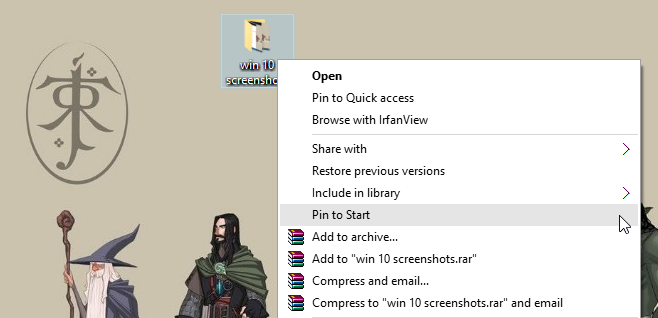
गाने, एल्बम, या प्लेलिस्ट जोड़ें / निकालें
ऐसा करने के लिए आपको ग्रूव ऐप का उपयोग करना होगाऔर हमने इसके बारे में एक संक्षिप्त पोस्ट यहाँ लिखी है: अपने पसंदीदा एल्बमों और प्लेलिस्ट को प्रारंभ मेनू में विंडोज 10 में। आप केवल टाइल पर क्लिक करके एक एल्बम, एक गीत, या एक प्लेलिस्ट भी खेल सकते हैं। इसे हटाने के लिए, टाइल पर राइट-क्लिक करें और अनपिन विकल्प चुनें।
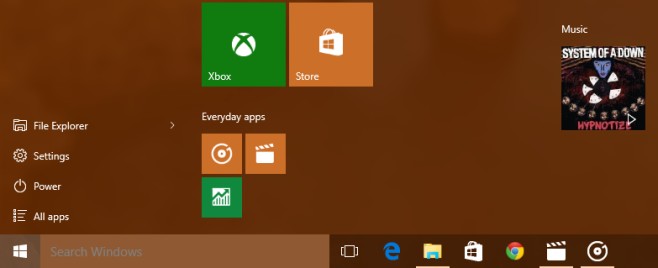
लाइब्रेरी जोड़ें / निकालें
इससे आप दस्तावेज़, चित्र के लिंक जोड़ सकते हैंपावर बटन के ऊपर आदि। इन पुस्तकालयों और अन्य फ़ोल्डरों को जोड़ने के लिए आपको सेटिंग्स ऐप पर जाना होगा। पढ़ें: विंडोज 10 में स्टार्ट मेनू में विंडोज लाइब्रेरी में शॉर्टकट जोड़ें
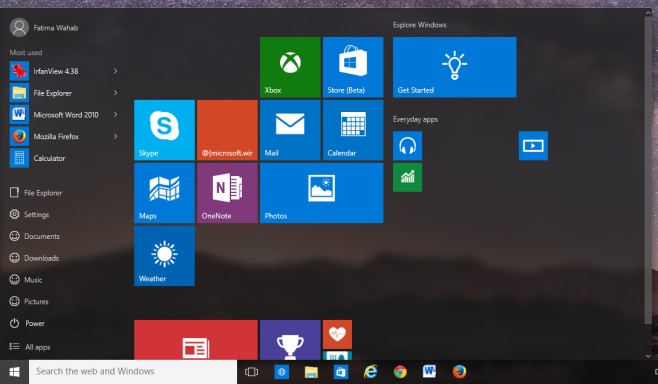
वेबसाइट टाइलें जोड़ें
वर्तमान में यह कार्यक्षमता एज ब्राउज़र से जुड़ी है। पढ़ें: विंडोज 10 स्टार्ट मेनू में अपनी पसंदीदा वेबसाइट पिन करें नीचे दिया गया स्क्रीनशॉट दिखाता है कि पिन की गई वेबसाइट को कैसे खोलना है।
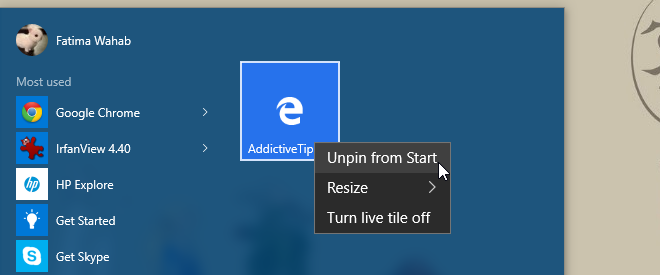
टाइलों का आकार बदलें
किसी टाइल का आकार बदलने के लिए, उसे राइट-क्लिक करें और संदर्भ-मेनू विकल्प के आकार में, उपलब्ध आकारों में से एक का चयन करें।
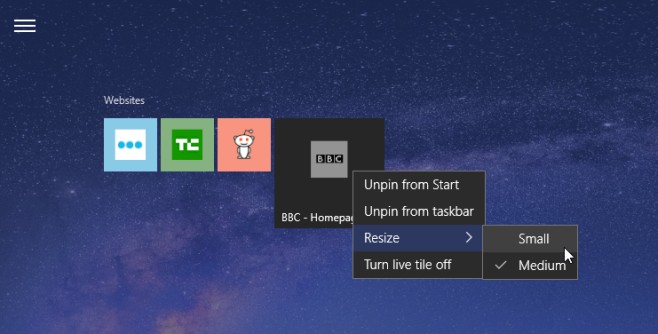
समूह टाइलें और नाम समूह
टाइल्स को समूहित करने के लिए, उन्हें प्रारंभ मेनू पर एक नए स्थान पर क्लिक करें और खींचें। वे एक अदृश्य ग्रिड से चिपके रहते हैं और आप उन्हें उसी तरह व्यवस्थित कर सकते हैं। पढ़ें: विंडोज 10 स्टार्ट मेनू में ऐप ग्रुप का नाम कैसे रखें
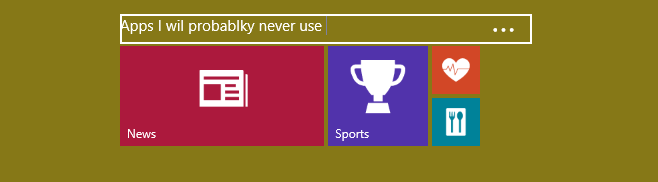
खींचें और छोड़ें
आप आश्चर्यचकित होंगे कि आप स्टार्ट मेनू में कितनी चीजों को केवल खींचकर और गिराकर पिन कर सकते हैं।
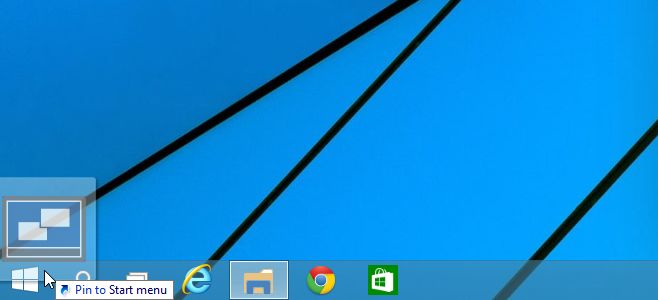
क्या हमें कुछ याद आया? हमें टिप्पणियों में बताएं।













टिप्पणियाँ